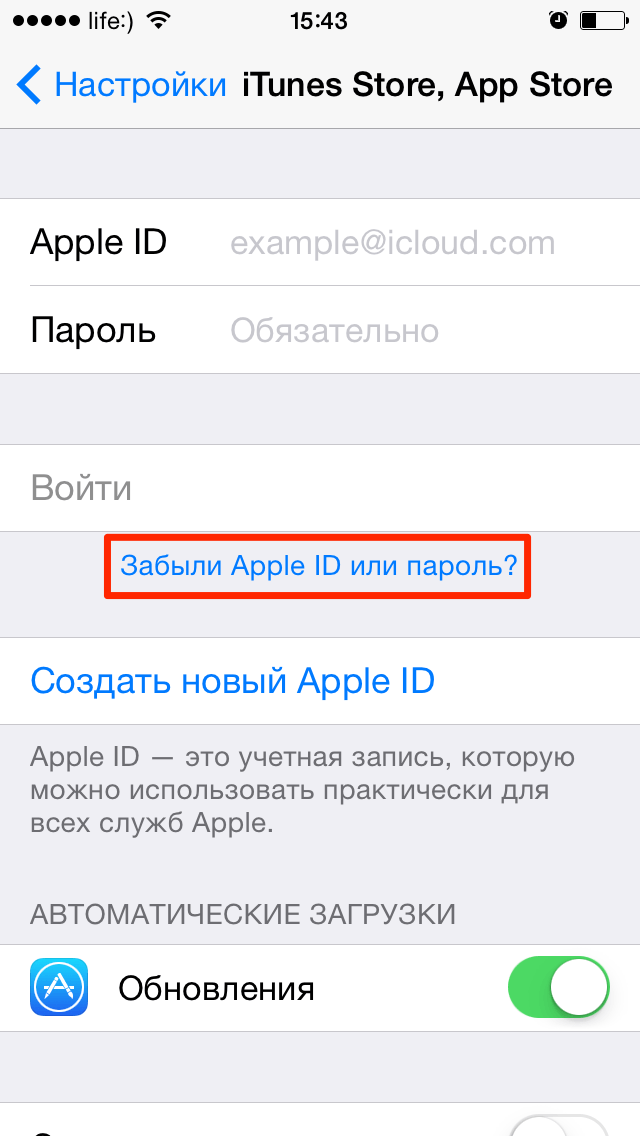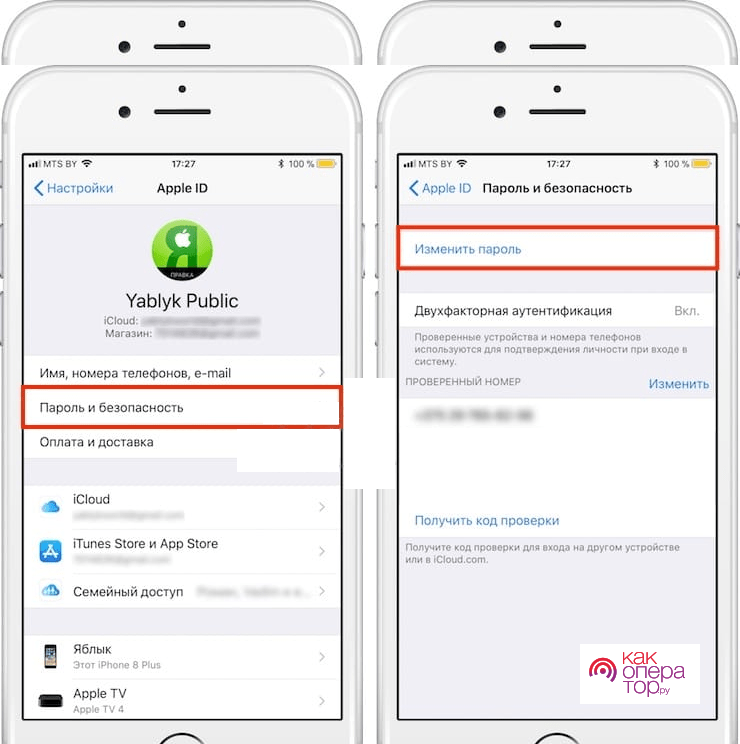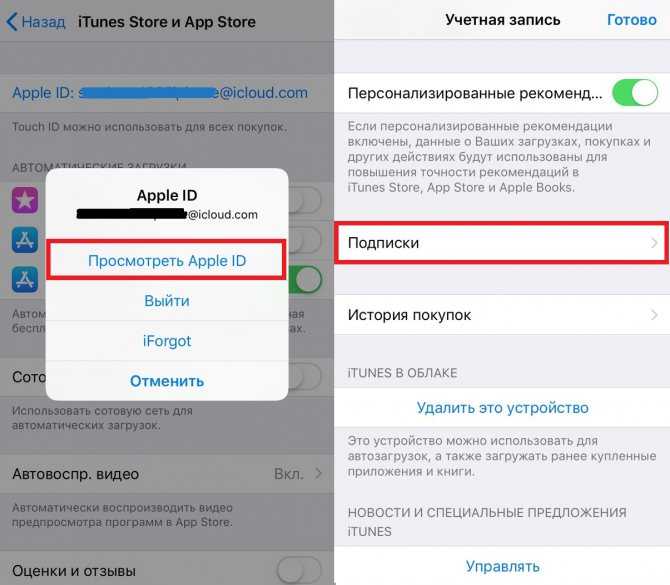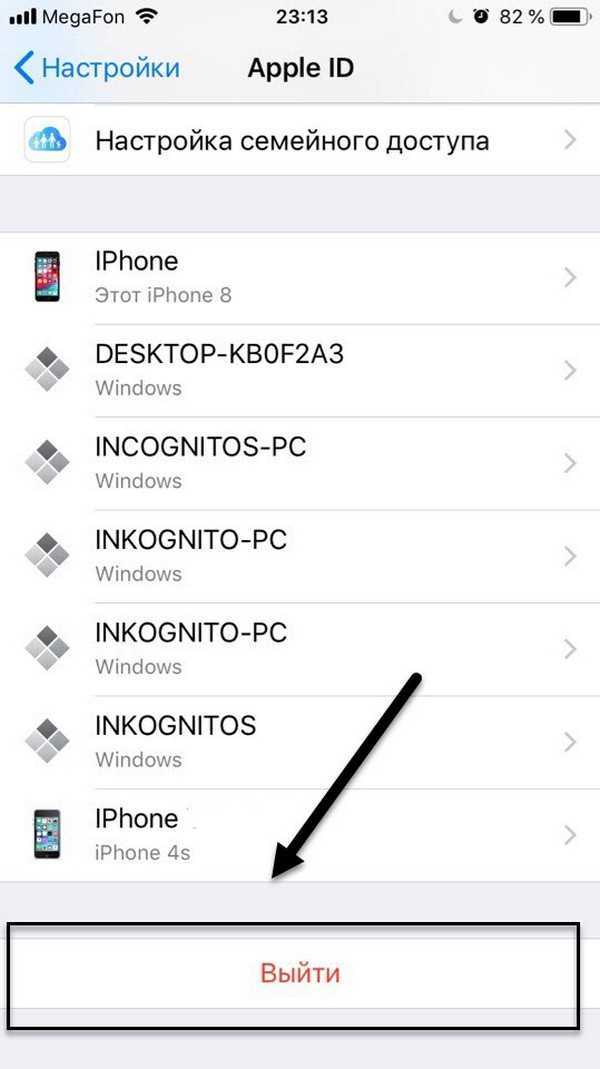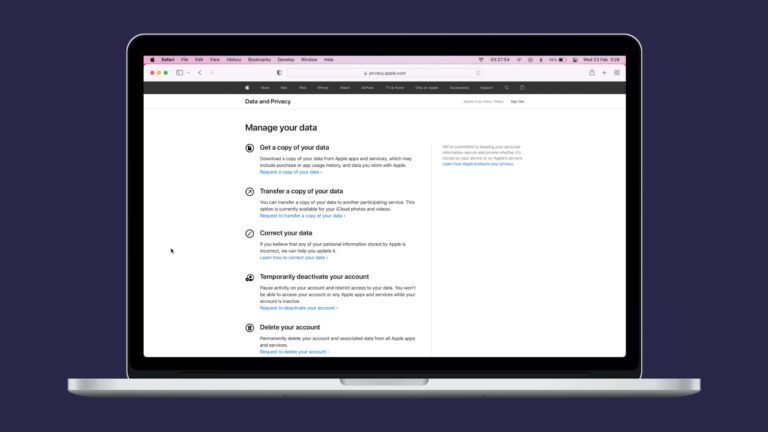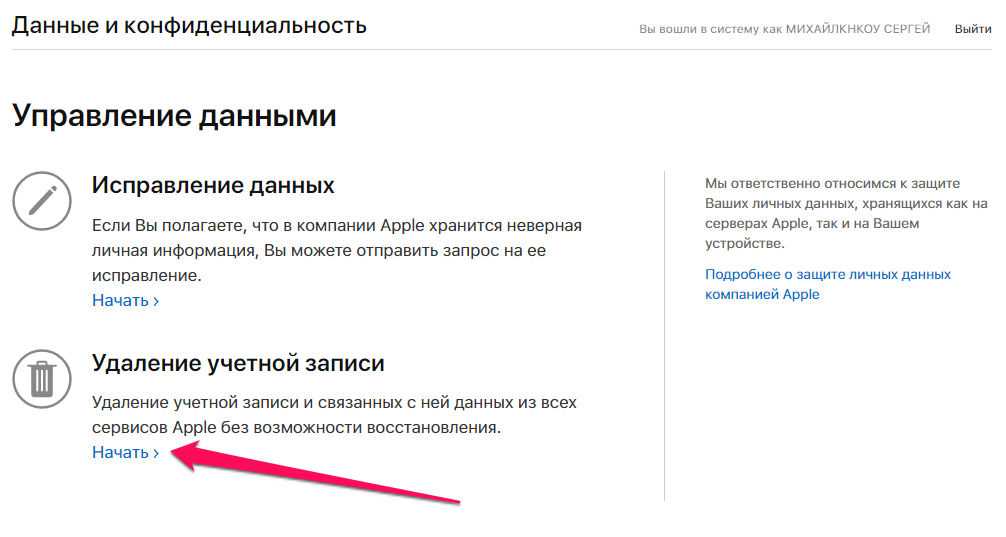Содержание
Как навсегда удалить учетную запись Apple ID при переходе на Android
Любой, кто хочет навсегда дистанцироваться от экосистемы Apple и не намерен возвращаться в эту экосистему, может полностью удалить свой Apple ID, что является совершенно резким действием, потому что в случае, если они захотят Вернувшись в эту среду в какой-то момент, необходимо будет зарегистрировать абсолютно все данные для получения нового Apple ID.
«Идентификатор» пользователя устройства со значком укушенного яблока — это Apple ID, уникальный идентификатор всех продуктов и услуг, связанный с человеком, идентифицированным по фамилии и имени, адрес электронной почты, номер телефона и номера кредитных или дебетовых карт.
Продукты и услуги бренда могут больше не использоваться, поскольку они требуют добавления активного идентификатора Apple ID в процессе настройки.
Вот как навсегда отменить учетную запись Apple
Чтобы навсегда отменить свой Apple ID, вам необходимо выполнить следующие действия:
— Получите доступ к веб-сайту Apple «Данные и конфиденциальность» (prvacy. apple.com).
apple.com).
— Войдите с идентификатором Apple ID, который хотите удалить.
— Подтвердите личность пользователя, введя адрес электронной почты и пароль.
— Перейдите в раздел «Управление данными».
— Войдите в раздел «Удалить учетную запись».
— Нажмите на опцию «Запросить удаление учетной записи».
Eliminar cuenta Apple ID. (foto: CCM)
Затем Apple отображает информацию обо всех данных, которые будут удалены при удалении учетной записи Apple ID, рекомендуя создать ее резервную копию перед началом процесса удаления, включая ссылку.
Он также отображает меню с различными параметрами, чтобы сообщить о причине удаления Apple ID. После выделения нажмите кнопку «Продолжить».
Новая страница сообщает обо всех потерянных данных, затем вам нужно снова нажать кнопку «Продолжить».
Ниже приведены условия удаления данных, и необходимо установить флажок «Я прочитал и принимаю эти условия», снова нажмите кнопку «Продолжить», чтобы завершить процесс.
Наконец, в крайнем случае на случай, если кто-то сожалеет, после завершения процесса Apple предоставляет код, действительный в течение недели, в течение которого процесс удаления Apple ID все еще может быть остановлен.
Eliminar Apple ID. (foto: Xataka Movil)
Что такое Apple Pay и как им пользоваться
Apple Pay — это сервис мобильных платежей Apple, система, предназначенная для использования как с чипом NFC iPhone и Apple Watch в разных магазинах, так и для платежей в разных приложения и веб-сайты.
Вы можете добавить банковские карты в Apple Pay и оплатить их так, как если бы они были у вас физически, без необходимости вводить код, просто идентифицировав нас с помощью Face ID или Touch ID.
Важно указать, что Apple Pay — это бесплатный сервис. Apple не взимает плату за использование Apple Pay в магазинах, на веб-сайте или в приложениях.
Tap to Pay en dos iPhone. (foto: Apple)
Как оплатить с помощью Apple Pay с iPhone
— Если у пользователя есть iPhone с Face ID, нужно дважды щелкнуть боковую кнопку. Пройдите аутентификацию с помощью Face ID или введите код.
Пройдите аутентификацию с помощью Face ID или введите код.
— С другой стороны, если у вас iPhone с Touch ID, вам нужно приложить палец к соответствующему датчику.
— Держите верхнюю часть iPhone рядом с бесконтактным считывателем, пока не увидите OK и галочку на экране.
Tap to Pay, la nueva función instalada en los iPhone y Apple Watch. (foto: Apple)
Как оплатить с Apple Pay с Apple Watch
— У вас должен быть настроен пароль на Apple Watch.
— Дважды нажмите боковую кнопку.
— Карта по умолчанию открывается автоматически. Теперь вам нужно прокрутить вниз, чтобы выбрать другую карту.
— Держите экран Apple Watch близко к бесконтактному считывателю, пока не почувствуете мягкое прикосновение и не услышите звуковой сигнал.
Usando Apple Pay con un Apple Watch. (foto: Macworld España)
Как оплатить с помощью Apple Pay на Mac или iPad
— Введите приложение или веб-сайт, совместимый с Apple Pay.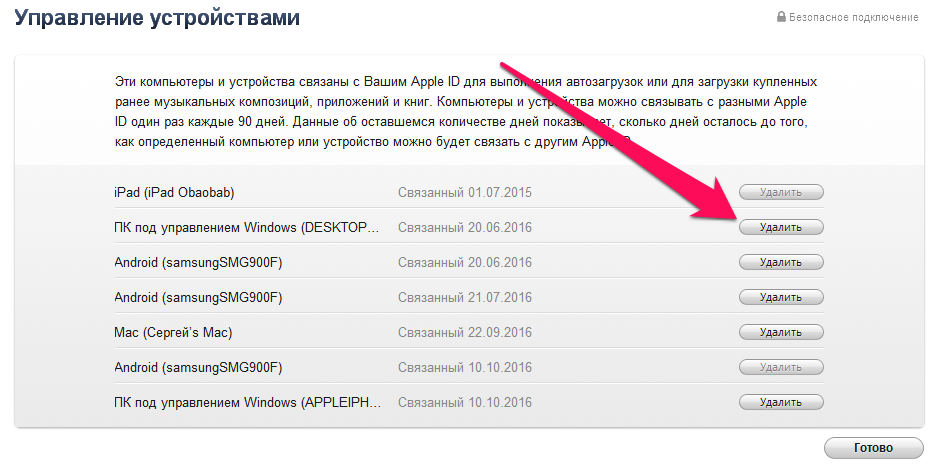
— Выберите Apple Pay в качестве платежной системы перед оформлением заказа.
— Идентификация с помощью сенсорного идентификатора или идентификатора лица.
Usando Apple Pay con un MacBook. (foto: MacRumors)
ПРОДОЛЖАЙТЕ ЧИТАТЬ
Twitter позволит вам оставить ветку разговора
Как отключить звук, ограничить и заблокировать человека в Instagram
Он взломал сайт авиакомпании, чтобы найти потерянный багаж
Как навсегда удалить учетную запись Apple ID (шаг за шагом) в 2021 году
Автор Editor На чтение 4 мин Опубликовано
Обновлено
Хусайни 0 2 минуты чтения Хусайни 0 2 минуты чтения Как навсегда удалить учетную запись Apple ID
Apple ID — это то, без чего ваш iPhone бесполезен. Однако, когда вы используете свой один Apple ID много времени, вам нужен новый Apple ID для себя.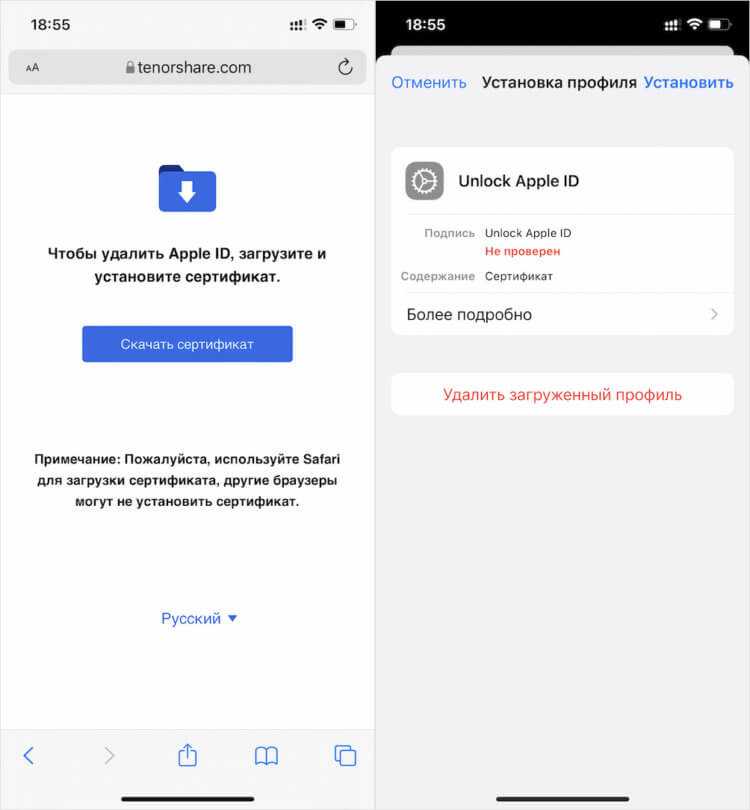 Более того, когда вы пытаетесь удалить свою учетную запись Apple ID, вы не знаете, как ее удалить. Кроме того, не волнуйтесь, я здесь, чтобы решить вашу проблему. Итак, не теряя времени, давайте приступим. Из этой статьи вы узнаете, как навсегда удалить учетную запись Apple ID.
Более того, когда вы пытаетесь удалить свою учетную запись Apple ID, вы не знаете, как ее удалить. Кроме того, не волнуйтесь, я здесь, чтобы решить вашу проблему. Итак, не теряя времени, давайте приступим. Из этой статьи вы узнаете, как навсегда удалить учетную запись Apple ID.
Ваш Apple ID — это ваша личная учетная запись для всей вселенной Apple. С помощью одной учетной записи вы можете получить доступ ко всем продуктам и услугам Apple, таким как iCloud, App Store и многим другим. По сути, это означает, что вы получите лучший опыт работы со своими устройствами и службами Apple, если будете использовать только один идентификатор Apple ID и не будете делиться им с кем-либо еще. Зачем нужен Apple ID? Получив новое устройство Apple, вы можете войти в систему с помощью своего Apple ID, чтобы хранить и получать доступ ко всем своим личным данным в iCloud, таким как файлы, фотографии, контакты и календари. Вы можете загрузить предыдущие покупки из iTunes и App Store и войти в Apple Music.
Если вы когда-нибудь потеряете устройство, вы сможете найти его, войдя в «Найти iPhone». Ваш Apple ID также является вашей учетной записью для iMessage и FaceTime. С таким количеством функций и личной информации, привязанной к одной учетной записи, вы, вероятно, понимаете, почему каждый должен иметь свой собственный Apple ID и не делиться им. Чтобы делиться покупками в iTunes и App Store и хранилищем iCloud с семьей, вы можете настроить семейный доступ.
Как вы обеспечиваете безопасность своего Apple ID? Во-первых, используйте надежный пароль, который вы сможете запомнить. Не используйте его повторно где-либо еще и не делитесь им ни с кем. Затем убедитесь, что вы используете двухфакторную аутентификацию, которая предназначена для того, чтобы никто другой не мог войти в систему, как вы, даже если он знает ваш пароль. Более того, когда дело доходит до Apple, ваш Apple ID — это самый важный логин, который у вас есть, поэтому убедитесь, что единственный, кто имеет к нему доступ, — это вы.
Публикация по теме: Как создать загрузочный USB-накопитель GPT с помощью CMD в Windows
Содержание
- Как навсегда удалить учетную запись Apple ID
- Итог
Как безвозвратно удалить учетную запись Apple ID
Вот шаг, чтобы удалить учетную запись Apple ID.
Шаг 1. Прежде всего, вам нужно перейти в раздел «Данные и конфиденциальность».
Шаг 2. Теперь, когда данные и конфиденциальность открыты, просто войдите в систему с помощью своей учетной записи Apple ID, которую вы хотите удалить. .
Войдите в свою учетную запись Apple ID
Шаг 3. Затем в нижней части страницы нажмите на Запрос на удаление вашей учетной записи.
Нажмите «Запрос на удаление». Ваша учетная запись
Шаг 4. После того, как вы собираетесь удалить свою учетную запись, вам нужно сделать резервную копию своих данных.
Шаг 5. Здесь, на этом шаге, вам нужно выбрать причину, по которой вы хотите удалить вашей учетной записи Apple ID.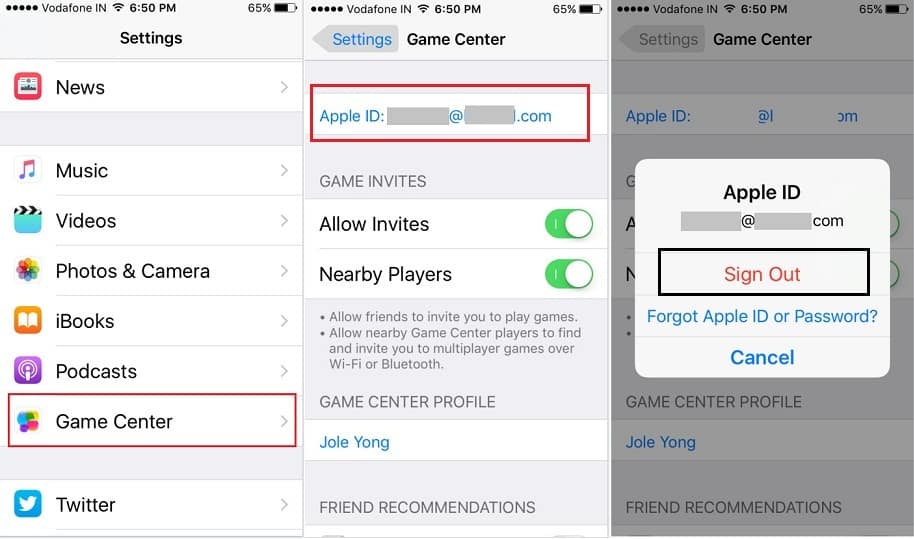
Выберите причину
Шаг 6. Когда вы выберете причину, просто нажмите на Продолжить.
Публикация по теме: 8 лучших операционных систем для ноутбуков и компьютеров в 2021 году
Итог
Это было все о том, как навсегда удалить учетную запись Apple ID. Я надеюсь, что эта статья очень поможет вам удалить учетную запись Apple ID. Из этой статьи вы получите что-то хорошее. Кроме того, это подходящее место для решения вашей проблемы. После выполнения этих шагов, я надеюсь, вы не столкнетесь с какими-либо проблемами. Если вы столкнулись с какой-либо проблемой и если у вас есть какие-либо предложения, оставьте комментарий.
Публикация по теме: Как читать удаленные сообщения WhatsApp на телефоне Samsung
Хусайни 0 2 минуты чтения Facebook Twitter LinkedIn Tumblr Pinterest Reddit ВКонтакте Поделиться по электронной почте Печать
Как удалить свой Apple ID
Когда вы покупаете по ссылкам на нашем сайте, мы можем получать партнерскую комиссию. Вот как это работает.
Вот как это работает.
(Изображение предоставлено iMore)
В последние годы Apple добавила для своих клиентов гораздо больше инструментов обеспечения конфиденциальности. В рамках этих инициатив по обеспечению конфиденциальности теперь можно полностью удалить свой Apple ID и связанные с ним данные. В зависимости от ваших обстоятельств вы также можете временно деактивировать свой Apple ID, что может быть лучшим решением.
В этой статье вы узнаете, как навсегда удалить свой Apple ID, деактивировать его и что произойдет, если вы это сделаете.
Что происходит, когда вы удаляете свой Apple ID
Удаление вашего Apple ID не должно восприниматься легкомысленно. Когда ваш Apple ID удаляется, данные вашей учетной записи и связанные данные удаляются с серверов Apple. После завершения процесса удаления вы больше не сможете получить доступ к каким-либо данным, контенту или службам, связанным с этим Apple ID.
Это означает, что фотографии, документы и другое содержимое навсегда удалены, в том числе:
- Сообщения или звонки, отправленные через iMessage, FaceTime или iCloud Mail.

- Больше не будет доступа к таким службам, как iCloud, App Store, iTunes Store, Apple Books, Apple Pay, iMessage, FaceTime и Find My iPhone.
- Кроме того, встречи в Apple Store и обращения в службу поддержки AppleCare, связанные с учетной записью, отменяются.
Перед удалением учетной записи
Перед удалением Apple ID Apple настоятельно рекомендует выполнить несколько важных шагов. Это обеспечит вам автономный доступ ко многим вашим важным файлам.
Во-первых, настоятельно рекомендуется создать резервную копию данных iPhone, iPad и Mac, которые в настоящее время связаны с вашим Apple ID. Вы также должны загрузить свои покупки без DRM, связанные с iTunes Match и приложением «Музыка».
Вам следует отменить активные подписки, включая подписки на App Store, Apple News+, Apple Fitness+, Apple Arcade и Apple TV+. Ваше членство в Apple Music также будет аннулировано, если применимо.
Ваш Apple ID подключен к iCloud Drive. Пройдите через этот диск и скопируйте нужные файлы на внешний диск.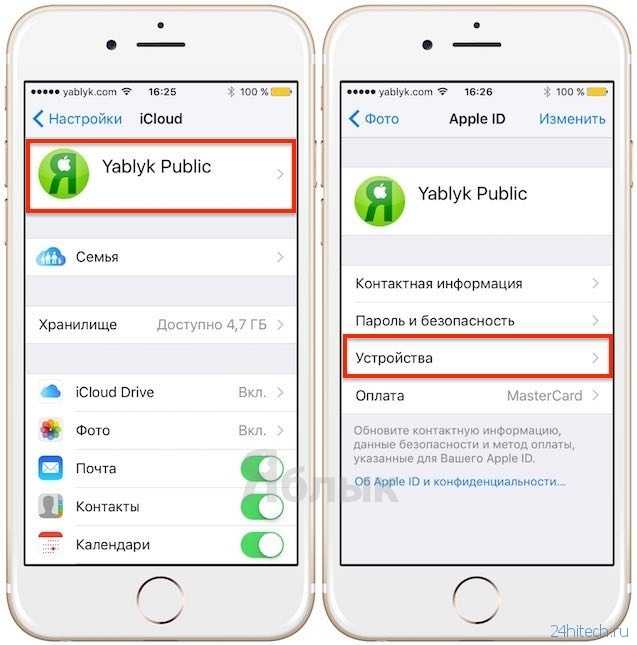 Если вы этого не сделаете, эти файлы будут удалены навсегда.
Если вы этого не сделаете, эти файлы будут удалены навсегда.
Наконец, выйдите из своего Apple ID на всех своих устройствах Apple. Вы также должны предпринять шаги, чтобы снять блокировку активации и отключить функцию «Локатор» на своих устройствах.
Удаление учетной записи
После выполнения вышеуказанных действий вы можете удалить свой Apple ID, выполнив следующие действия на одном из лучших компьютеров Mac или других устройствах:
- Перейдите на веб-сайт https://privacy.apple .com/ (открывается в новой вкладке).
- Войдите в свой Apple ID .
- Прокрутите вниз и нажмите « запрос на удаление вашей учетной записи ».
(Изображение предоставлено iMore)
- Затем прокрутите вниз и выберите причину запроса на удаление.
- Нажмите Продолжить и выполните дополнительные шаги. Вы не можете удалить учетную запись в Интернете, если ваш Apple ID содержит материалы, опубликованные в iTunes или App Store.
 Вместо этого вам нужно связаться со службой поддержки Apple .
Вместо этого вам нужно связаться со службой поддержки Apple .
(Изображение предоставлено iMore)
После того, как вы успешно начнете процесс удаления учетной записи через Интернет или обратившись в службу поддержки Apple, компания подтвердит, что вы являетесь владельцем учетной записи, подавшим запрос. Как только это окажется успешным, учетная запись будет удалена без возможности восстановления.
Однако, как объясняет Apple, «когда вы удаляете свой Apple ID, Apple делает все возможное, чтобы удалить все личные данные, связанные с вашей учетной записью. Однако мы обязаны сохранять информацию о прошлых транзакциях для целей финансовой отчетности, и мы можем быть необходимо сохранить определенную информацию для выполнения судебного решения или другой текущей судебной процедуры».
Перед деактивацией вашей учетной записи
Есть еще одно решение, которое не заходит так далеко, как безвозвратное удаление Apple ID. Вместо этого вы можете деактивировать учетную запись.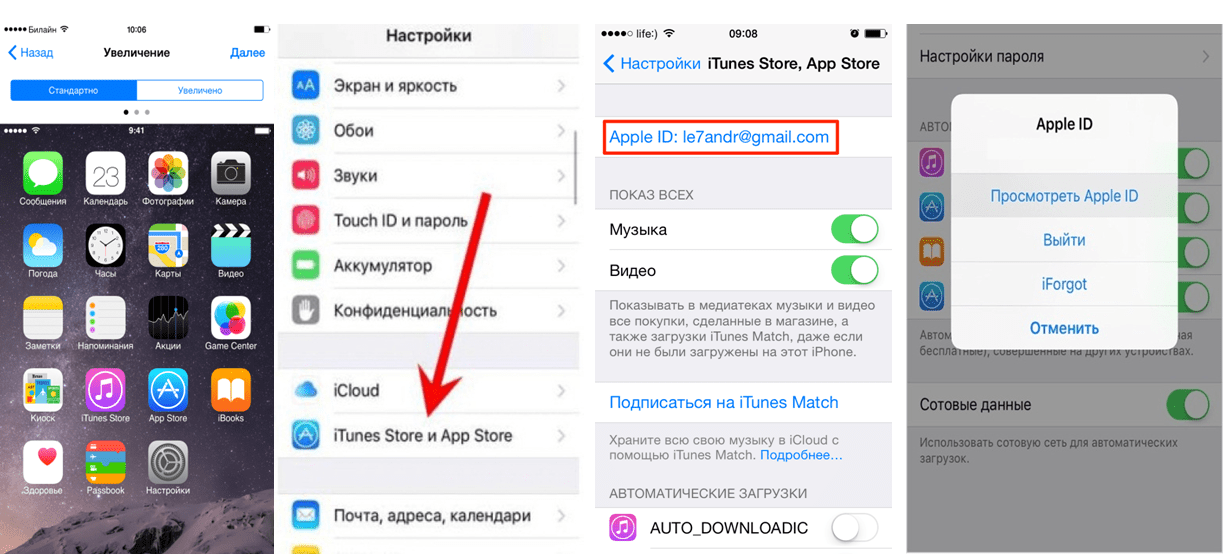 При деактивации ваш Apple ID временно приостанавливается, то есть вы не можете войти в свою учетную запись или использовать ее. Но Apple по-прежнему сохраняет вашу учетную запись и данные на своих серверах.
При деактивации ваш Apple ID временно приостанавливается, то есть вы не можете войти в свою учетную запись или использовать ее. Но Apple по-прежнему сохраняет вашу учетную запись и данные на своих серверах.
Когда ваш Apple ID деактивирован, вы не можете получить доступ к данным, которые вы сохранили в службах Apple, использующих ваш Apple ID, таких как iCloud, iTunes, Apple Books, App Store, Apple Pay, iMessage, FaceTime и Find My айфон.
Еще раз, Apple предлагает несколько советов о том, что делать перед деактивацией вашего Apple ID. Они должны выглядеть знакомо:
- Во-первых, сделайте резервную копию вашего iPhone, iPad и Mac, которые в настоящее время связаны с вашим Apple ID. Вам также следует загрузить свои покупки без DRM, связанные с iTunes Match и приложением «Музыка».
- Затем отмените все активные подписки, включая подписки на App Store, Apple News+, Apple Fitness+, Apple Arcade или Apple TV+. Ваше членство в Apple Music также будет аннулировано, если применимо.

- Ваш Apple ID подключен к iCloud Drive. Пройдите через этот диск и скопируйте необходимые файлы на внешний диск. Если вы этого не сделаете, эти файлы будут удалены навсегда.
- Наконец, выйдите из своего Apple ID на всех своих устройствах Apple. Вы также должны предпринять шаги, чтобы снять блокировку активации и отключить функцию «Локатор» на своих устройствах.
Деактивация учетной записи
После выполнения вышеуказанных действий вы можете деактивировать свой Apple ID, выполнив следующие действия:
- Перейти на сайт https://privacy.apple.com/ (откроется в новой вкладке) .
- Войдите в свой Apple ID .
- Прокрутите вниз, нажмите « запрос на деактивацию вашей учетной записи ».
- Далее прокрутите вниз и выберите причину запроса на деактивацию.
- Нажмите Продолжить и выполните дополнительные шаги .

(Изображение предоставлено iMore)
Повторная активация вашей учетной записи
Вы можете повторно активировать свой Apple ID, используя уникальный буквенно-цифровой код доступа, полученный от Apple. Когда вы будете готовы повторно активировать свой Apple ID, свяжитесь со службой поддержки Apple (откроется в новой вкладке), предоставьте свой код доступа, и они помогут вам повторно активировать ваш аккаунт. К сожалению, если вы потеряете этот код, они не смогут повторно активировать вашу учетную запись.
Готово!
Упомянутые здесь шаги помогут выполнить работу, если вы думаете об удалении или деактивации своего Apple ID. Важно долго и упорно думать, стоит ли это делать. Если вы продолжаете использовать продукты Apple, не имеет особого смысла не иметь Apple ID. Это ваш выбор, конечно.
Обновлено 25 августа 2022 г.: С новыми шагами и информацией.
Получайте лучшее из iMore каждый день в свой почтовый ящик!
Свяжитесь со мной, чтобы сообщить о новостях и предложениях от других брендов Future. Получайте электронные письма от нас от имени наших надежных партнеров или спонсоров.
Получайте электронные письма от нас от имени наших надежных партнеров или спонсоров.
Брайан М. Вулф уже более десяти лет пишет о технологиях на различных веб-сайтах, включая TechRadar, AppAdvice и многие другие. До этого он работал в сфере технологий в различных отраслях, включая здравоохранение и образование. В настоящее время он возглавляет iMore по всем вопросам, связанным с Mac и macOS, хотя ему также нравится работать с iPhone, iPad и Apple Watch. Брайан любит смотреть свои любимые спортивные команды, путешествовать и возить свою дочь-подростка на ее последнее сценическое шоу, прослушивание или школьное мероприятие в свободное время. Он также постоянно выгуливает своего черно-белого кокер-спаниеля Иззи и пробует новый кофе и жидкий виноград.
Информационный бюллетень iMore
Получайте лучшее из iMore каждый день в свой почтовый ящик!
Спасибо за регистрацию в iMore. Вскоре вы получите электронное письмо с подтверждением.
Возникла проблема. Пожалуйста, обновите страницу и повторите попытку.
Отправляя свою информацию, вы соглашаетесь с Условиями использования (открывается в новой вкладке) и Политикой конфиденциальности (открывается в новой вкладке) и вам исполнилось 16 лет.
4 способа удалить Apple ID в 2023 году: пошаговое руководство
Брэдли Джонатан
| 15 сентября 2022 г.
Журналист-ветеран, посвятивший себя освещению последних технологических инноваций в области смартфонов. Он сам тестирует все методы, чтобы предоставить беспристрастное руководство по всем проблемам с iPhone.
Если вы ищете пошаговое руководство по удалению своего Apple ID, у нас есть четыре разных способа сделать это!
В этом сообщении блога обсуждаются четыре уникальных способа удаления вашего Apple ID. Мы также предоставим инструкции о том, как это сделать.
Планируете ли вы навсегда удалить свою учетную запись или хотите сделать перерыв в использовании продуктов Apple, мы предоставим вам все необходимое!
Что произойдет, если учетная запись Apple ID будет удалена?
Если вы удалите свой Apple ID, у вас больше не будет доступа к следующему:
- Приобретенные в iTunes Store, App Store и Apple Books будут безвозвратно удалены.

- Все подписки Apple ID будут отменены.
- Сохраненные документы, а также фото и видео исчезнут.
- Вы также потеряли доступ к сообщениям, отправленным на вашу учетную запись через почту iCloud, FaceTime или iMessage.
- Регистрация в вышеуказанных сервисах будет невозможна без создания нового Apple ID.
Способ 1. Шаги по удалению учетной записи Apple ID навсегда
- Войдите на веб-страницу Данные и конфиденциальность Apple , используя учетную запись Apple ID, которую вы собираетесь удалить. Ваша двухфакторная аутентификация может быть запрошена для продолжения
- Нажмите кнопку » Продолжить » на странице Apple ID и конфиденциальность.
- На странице « Удалить свою учетную запись » нажмите «Начать».
- Нажмите « Продолжить » в раскрывающемся списке на новой странице. Вам будет необходимо выбрать причину удаления.
- Нажмите « Продолжить », когда просмотрите список важных вещей, которые необходимо знать перед удалением.

- После ознакомления с условиями удаления поставьте галочку и нажмите » Продолжить .»
- Укажите, как вы предпочитаете получать обновления статуса (по номеру телефона, электронной почте или другому Apple ID) при удалении учетной записи. Нажмите « Продолжить ».
- Вы получите уникальный буквенно-цифровой код доступа от Apple. Сохраните его и нажмите « Продолжить ».
- Введите полученный код доступа и нажмите « Продолжить ».
- Нажмите « Удалить аккаунт т» после проверки напоминаний об эффекте удаления
- Наконец, нажмите « Выход » на экране подтверждения.
Ваша учетная запись будет по-прежнему активна до проверки вашего запроса. Если вы хотите отменить запрос на удаление, обратитесь в службу поддержки Apple!
Если вы ищете способ удалить свою учетную запись Apple ID без прохождения проверки пароля, у нас есть решение для вас!
Способ 2 Удалить Apple ID без пароля на iPhone/iPad через Mobitrix LockAway
Mobitrix LockAway — это эффективный инструмент разблокировки, который можно использовать для удаления вашей учетной записи Apple ID без удаления каких-либо данных.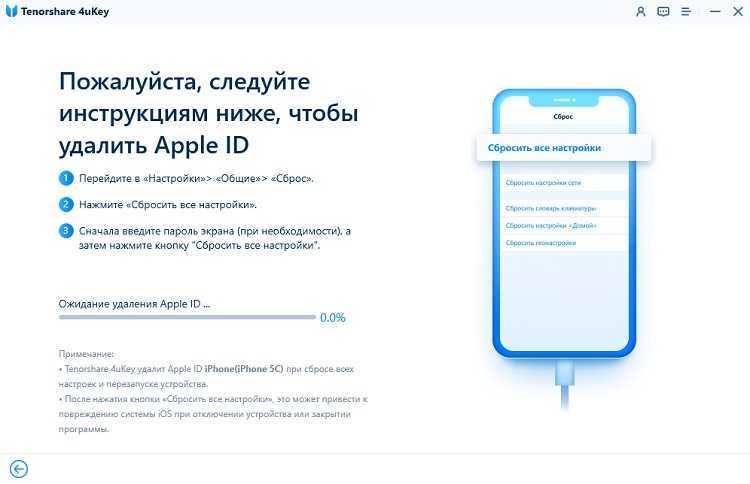 Это делает его отличным выбором для людей, которые забыли свои пароли или взломали свои учетные записи.
Это делает его отличным выбором для людей, которые забыли свои пароли или взломали свои учетные записи.
Лучше всего то, что LockAway прост в использовании и намного дешевле, чем наем профессионала для разблокировки вашего iPhone/iPad. Кроме того, это на 100% безопасно, поэтому вы можете быть уверены, что ваша конфиденциальность не будет нарушена.
Ступени
- Загрузите Mobitrix LockAway, установите и запустите программу на своем ПК или Mac, чтобы выбрать функцию «Разблокировать Apple ID» для запуска.
- Подключите iPhone/iPad к компьютеру с помощью USB-кабеля и нажмите « Trust » во всплывающем предупреждении, которое вы получите, когда разблокируете экран iPhone.
- Начните удаление Apple ID и учетной записи iCloud вашего iPhone, iPad или iPod touch, нажав « Start ».
- Пароль Apple ID будет удален вместе с Apple ID. После этого вы сможете использовать новый Apple ID и пользоваться всеми функциями своего устройства.

Когда мне нужно будет использовать Mobitrix LockAway?
- Если вы забыли пароль Apple ID и его сложно сбросить;
- Если вы хотите продать свой iPhone или iPad, но не можете вспомнить пароль Apple ID, чтобы сбросить его до заводских настроек;
- Если вы купили подержанный iPhone, вам понадобится LockAway для удаления Apple ID предыдущего владельца;
- Если у вас есть iPhone, который некоторое время не использовался, и вы забыли данные его учетной записи Apple ID;
- Если ваша учетная запись Apple ID была заблокирована по соображениям безопасности, LockAway может помочь вам восстановить доступ к вашей учетной записи.
Trustpilot
Почему стоит выбрать Mobitrix LockAway?
- Быстро: удалить Apple ID в течение 30 минут
- Простота в использовании: не требует никаких технических действий, достаточно простых щелчков мыши, и все готово.

- Высокий уровень успеха: 99% успеха гарантируют, что вы сможете использовать свое устройство без каких-либо проблем.
- Совместимость: постоянно обновляется и поддерживает последние версии iPhone или iPad
- Доступность: Mobitrix LockAway имеет очень конкурентоспособную цену
- Безопасность: LockAway использует новейшие технологии безопасности для защиты ваших данных.
2 133 423
пользователи
Бывший техник Apple
Благодаря своим непревзойденным функциям безопасности, высокому уровню успешности и доступной цене Mobitrix LockAway является очевидным выбором для всех, кто хочет обеспечить безопасность своих данных.
Если вы не хотите удалять свою учетную запись Apple ID в процессе проверки или загружать Mobitrix LockAway, вы можете удаленно удалить ее с помощью Find My.
Способ 3 Как удаленно удалить Apple ID с помощью Find My
Бывают случаи, когда людям необходимо удаленно удалить свой Apple ID. Это может быть по многим причинам, таким как продажа устройства на вторичном рынке, его отдача или кража телефона. Какой бы ни была причина, Apple ID можно удалить удаленно.
Это может быть по многим причинам, таким как продажа устройства на вторичном рынке, его отдача или кража телефона. Какой бы ни была причина, Apple ID можно удалить удаленно.
Однако устройство должно быть подключено к учетной записи iCloud, после чего можно будет использовать функцию «Найти» для отслеживания, обнаружения и удаленного стирания данных с устройства. Это также отключит учетную запись Apple ID от устройства.
Итак, если вы хотите удаленно удалить свой Apple ID, сначала убедитесь, что вы учли все эти факторы.
Шаги по удаленному удалению Apple ID с помощью Find My
- « Выключите устройство ». Устройство нельзя удалить из списка устройств, если оно не выключено.
- На сайте iCloud.com проверьте функцию «Найти iPhone» и нажмите « Все устройства », затем нажмите на устройство, которое хотите стереть.
Если у вас есть выбранное устройство до начала процесса, вы не увидите параметр «Все устройства».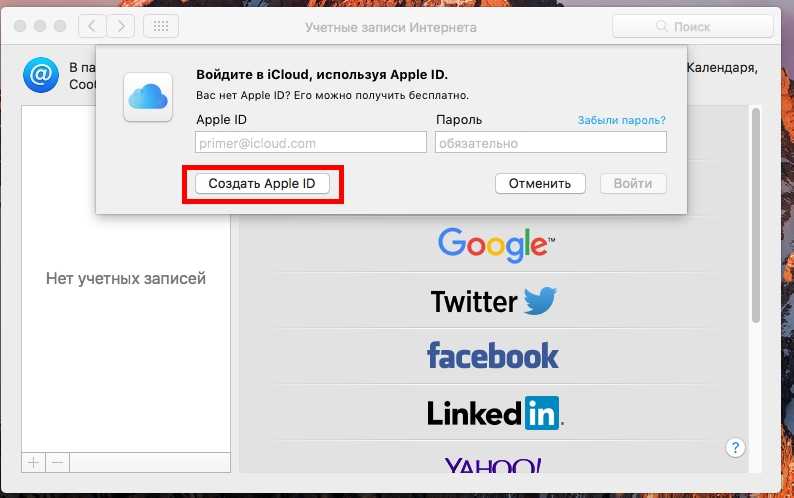 Чтобы просмотреть список устройств, нажмите в центре панели инструментов и выберите « новое устройство ».
Чтобы просмотреть список устройств, нажмите в центре панели инструментов и выберите « новое устройство ».
- Нажмите « Удалить из учетной записи t», чтобы удалить устройство.
Способ 4. Как деактивировать Apple ID
Если вы деактивируете свой Apple ID, вот что произойдет:
- Вы потеряете доступ ко всем службам, для которых требуется ваш Apple ID, включая iCloud, iMessage, Apple Pay и Магазин приложений.
- Ваш доступ к отправке или получению сообщений через iCloud Mail, FaceTime или iMessage будет отключен.
- Apple замораживает все ваши данные, делая их недоступными для вас и всех, кто может попытаться получить к ним доступ.
Люди могут захотеть деактивировать свою учетную запись Apple ID по многим причинам. Может быть, они хотят начать все заново с новой учетной записью. Или, может быть, они продают свой iPhone и не хотят, чтобы новый владелец имел доступ к их личным данным.
Какой бы ни была причина, деактивация Apple ID — простой процесс. И если человек решит, что хочет снова начать использовать свою учетную запись, все, что ему нужно сделать, это повторно активировать ее.
Шаги по деактивации учетной записи iCloud
- Перейдите на веб-сайт Apple, откройте Данные и конфиденциальность , и войдите в систему с учетной записью Apple ID, которую необходимо удалить.
- Прокрутите вниз до раздела « Временно деактивировать свою учетную запись » и нажмите « Запрос на деактивацию вашей учетной записи ».
- Продолжайте процесс деактивации, следуя инструкциям на каждой странице, пока не подтвердите деактивацию своей учетной записи.
- Нажмите кнопку « Sign ou t» на экране подтверждения.
Совет:
Обычно требуется около недели, прежде чем ваш запрос на деактивацию будет одобрен и обработан Apple, но вы, несомненно, получите уведомление после его завершения.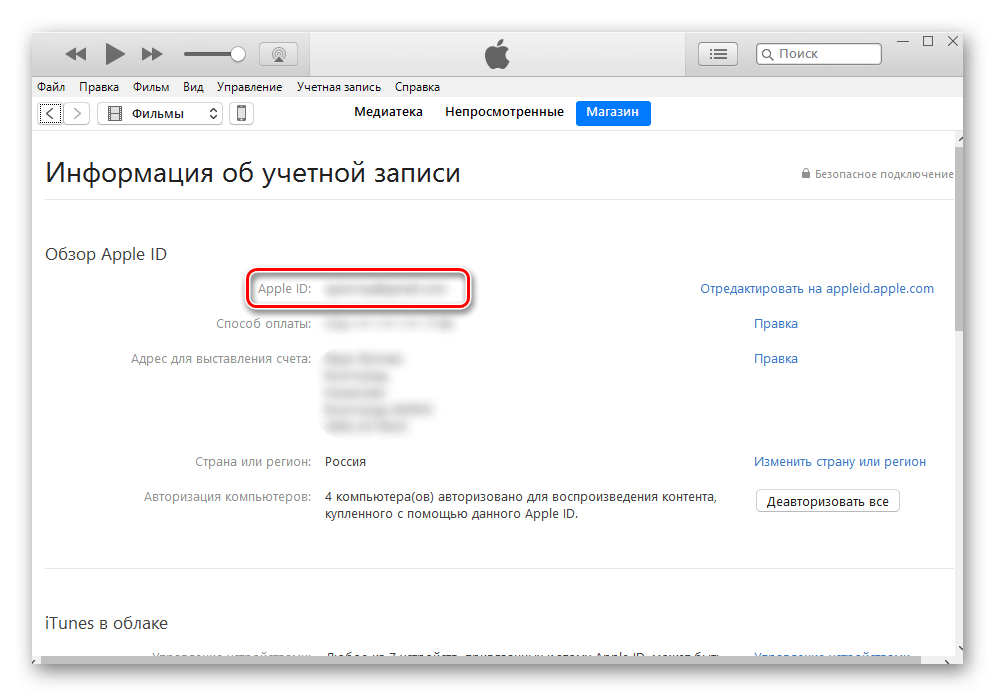 Вы также получите инструкции по повторной активации своей учетной записи в любое время, когда будете готовы.
Вы также получите инструкции по повторной активации своей учетной записи в любое время, когда будете готовы.
Деактивация Apple ID — гораздо более простой процесс, чем его удаление, и при необходимости учетную запись можно легко повторно активировать.
Различия между удалением и деактивацией Apple ID
| Удалить Apple ID | Деактивация Apple ID | |
|---|---|---|
| Состояние счета | Окончательно удален | Временно удален |
| Повторная активация | Невозможно | Возможно |
| Доступ к Apple Store | Постоянно отключен | Временно отключен |
| Удаление данных | Да | № |
Часто задаваемые вопросы об удалении Apple ID
Могу ли я удалить свой Apple ID и создать новый?
Да, вы можете удалить свой Apple ID и начать заново. при удалении вашего Apple ID все данные, связанные с ним, включая ваши подписки, покупки и данные iCloud, будут удалены.

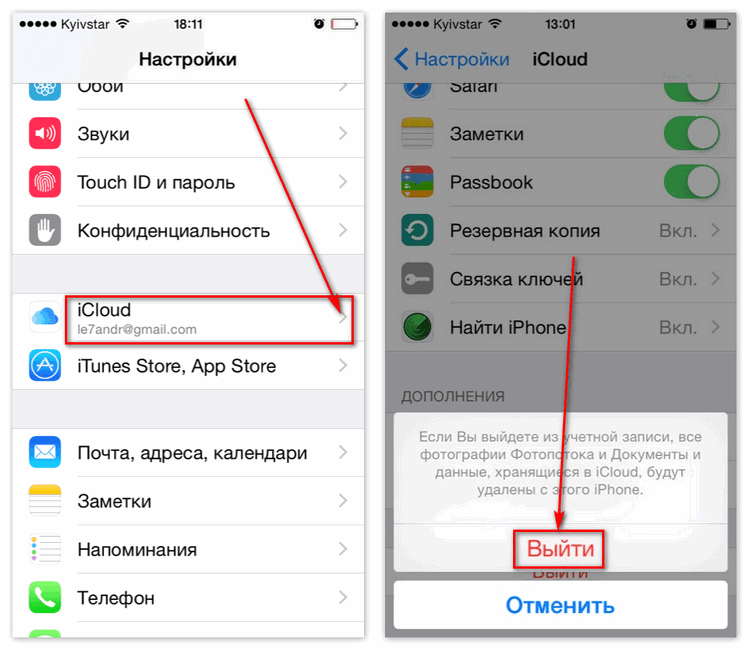 Вместо этого вам нужно связаться со службой поддержки Apple .
Вместо этого вам нужно связаться со службой поддержки Apple .